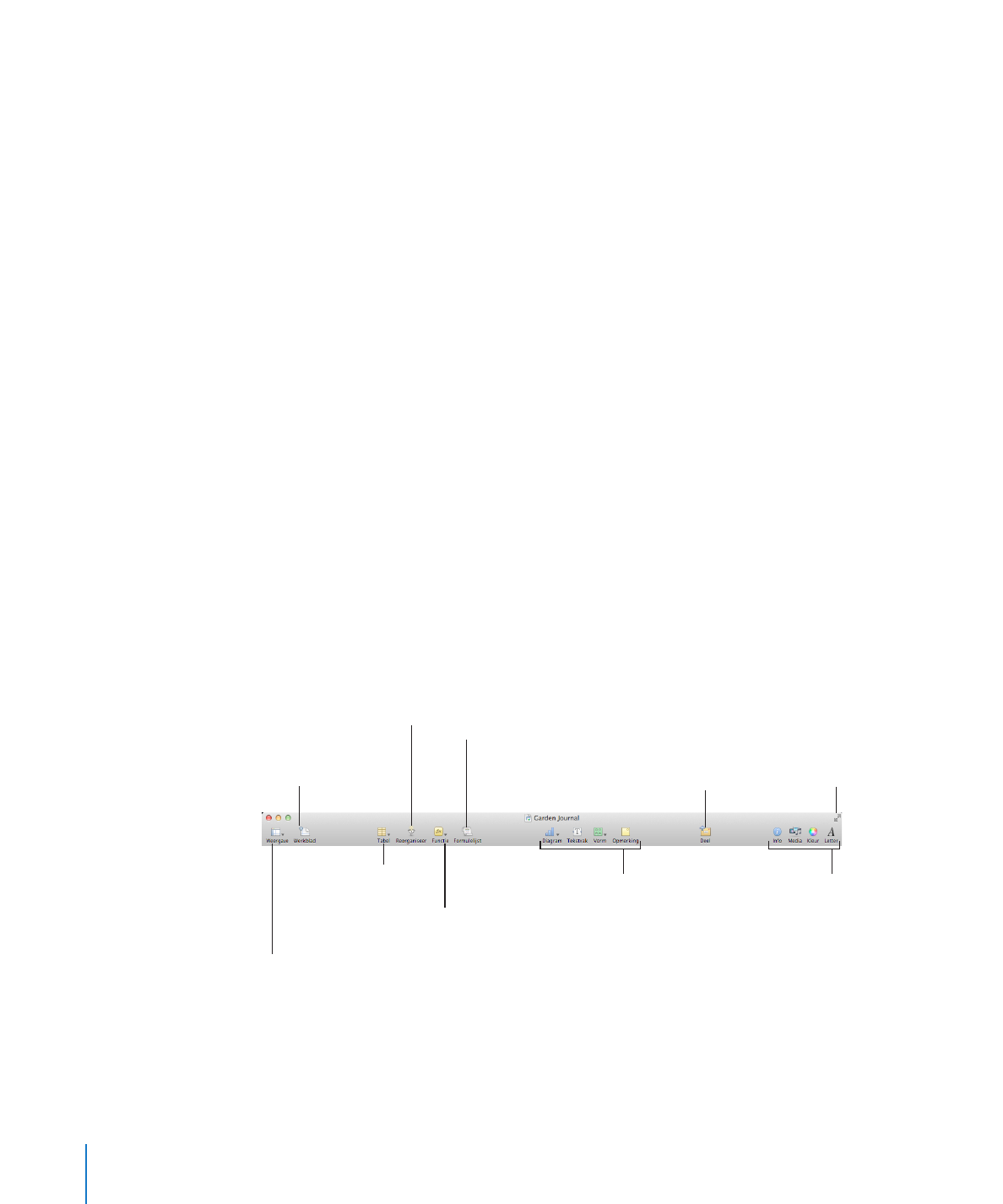
De knoppenbalk aanpassen
1
Kies 'Weergave' > 'Pas knoppenbalk aan'. U ziet een verzameling onderdelen die in de
knoppenbalk kunnen worden geplaatst.
2
Breng de gewenste wijzigingen in de knoppenbalk aan.
18
Hoofdstuk 1
Hulpmiddelen en technieken in Numbers
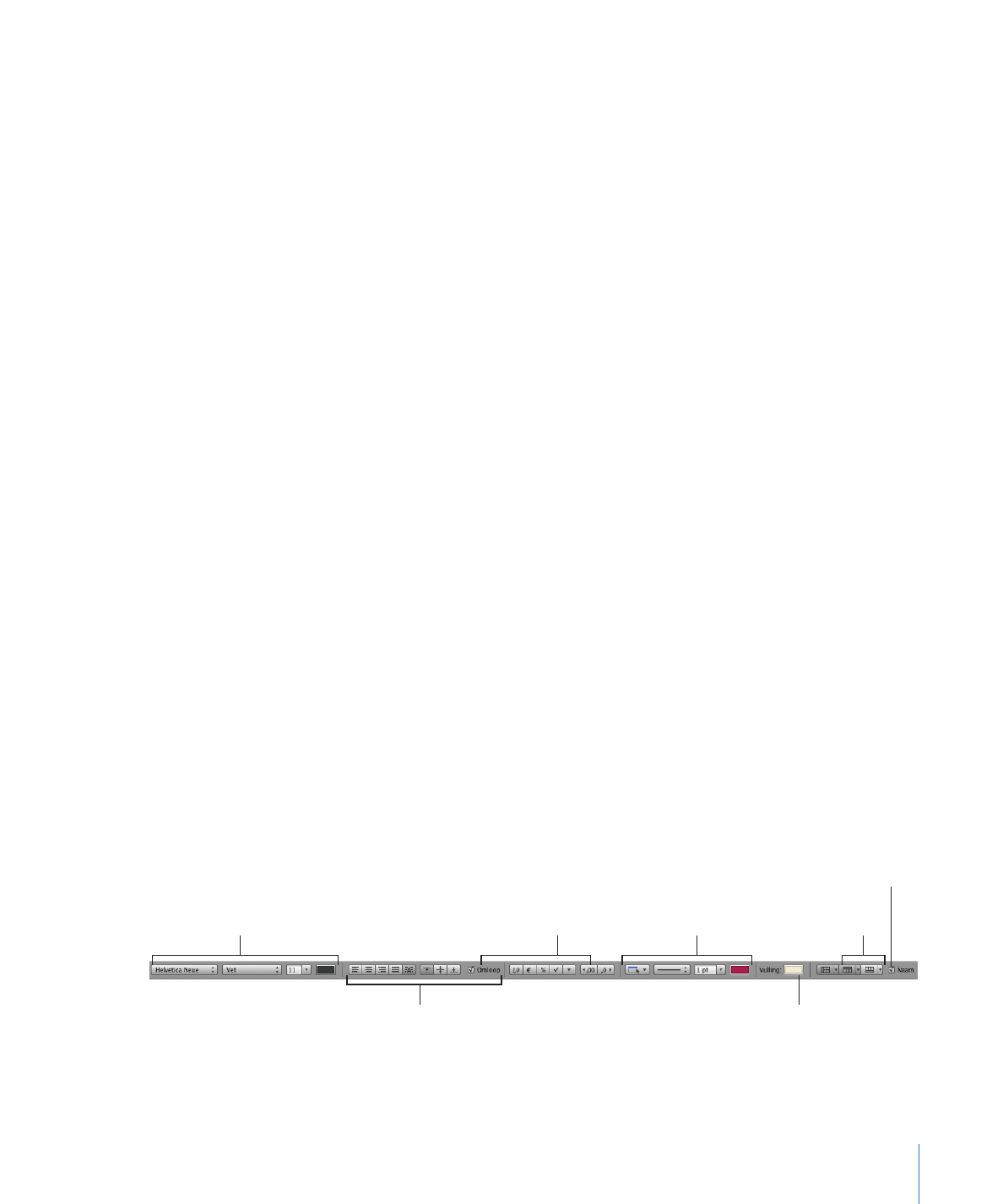
Hoofdstuk 1
Hulpmiddelen en technieken in Numbers
19
Om een onderdeel aan de knoppenbalk toe te voegen, sleept u het bijbehorende
Â
symbool naar de knoppenbalk. Als u de knoppenbalk regelmatig aanpast, kunt u de
knop 'Pas knoppenbalk aan' aan de knoppenbalk toevoegen.
Om een onderdeel uit de knoppenbalk te verwijderen, sleept u het uit de
Â
knoppenbalk.
U kunt de standaardset van symbolen herstellen door de standaardset naar de
Â
knoppenbalk te slepen.
Schakel het aankruisvak 'Klein formaat' in om de knoppenbalksymbolen te
Â
verkleinen.
Om alleen symbolen of alleen tekst weer te geven, kiest u de desbetreffende optie
Â
uit het venstermenu 'Toon'.
Om de volgorde van de onderdelen in de knoppenbalk te wijzigen, sleept u de
Â
symbolen naar de gewenste plaats.
3
Klik op 'Gereed'.
Toetscombinaties om de knoppenbalk aan te passen:
Om een onderdeel uit de knoppenbalk te verwijderen, drukt u op de Command-
Â
toets terwijl u het onderdeel uit de knoppenbalk sleept.
U kunt ook op de Control-toets drukken terwijl u op het onderdeel klikt, en
vervolgens 'Verwijder onderdeel' uit het contextuele menu kiezen.
Om een onderdeel te verplaatsen, drukt u op de Command-toets terwijl u het
Â
onderdeel naar de gewenste plaats sleept.
De opmaakbalk
Met behulp van de opmaakbalk, die onder de knoppenbalk wordt weergegeven,
kunt u snel de weergave van tabellen, diagrammen, tekst en andere onderdelen in
spreadsheets wijzigen.
Welke regelaars op deze werkbalk zijn opgenomen, is afhankelijk van het
geselecteerde object. Om de functie van een bepaalde regelaar in de opmaakbalk te
bekijken, plaatst u de muisaanwijzer erop.
Als u een tabel of tabelcel hebt geselecteerd, ziet de opmaakbalk er als volgt uit:
Hiermee positioneert u de
tekst in tabelcellen.
Hiermee maakt u
celranden op.
Hiermee voegt u een achtergrond-
kleur aan een cel toe.
Hiermee maakt u de
waarden in cellen op.
Hiermee bewerkt u
koptekst- en voettekstrijen.
Hiermee toont of verbergt u de naam van een tabel.
Hiermee maakt u de
tekst in tabelcellen op.